A kötelező védelem - Így kapcsold be a kétfaktoros azonosítást Facebookon
Nem érdemes pár másodpercet spórolnunk, főleg ha érzékeny adatokat védenénk.
Nem érdemes pár másodpercet spórolnunk, főleg ha érzékeny adatokat védenénk.
Nem érdemes pár másodpercet spórolnunk, főleg ha érzékeny adatokat védenénk.
Már jóval az internet klasszikus elterjedése előtt is megszokott volt a felhasználónév-jelszó azonosítás a számítástechnikában. A világháló térhódítása után pedig kötelező eleme lett a mindennapoknak, nem csak a számítógépünket, hanem a különféle online szolgáltatásokat is ez védi. Nem titok azonban, hogy egyre gyengébb védelemnek tekinthetjük ezt az ikonikus párost.

Az elmúlt évtizedek, évek után egyre jobban megéri ezeket feltörni. Míg régebben maximum az e-mail fiókunkhoz vagy valamelyik kezdetleges közösségi oldalhoz férhettek hozzá, ma már szinte mindent internetről intézünk. Legyen szó banki szolgáltatásról, egészségügyi rendszerről vagy épp az okosotthonunk vezérléséről. A modern számítógépek pillanatok alatt feltörhetik a gyengébb védelmeket, illetve a felhasználók továbbra is „12345678, jelszó, kutya123” szintű jelszavakat használnak.
Egyrészt generáltathatunk magunknak roppant bonyolult jelszavakat. Ezeket vagy leírjuk valahová vagy pedig valamilyen jelszókezelő alkalmazásba illeszthetjük. Ám éppen az elmúlt hónap LastPass szivárgása mutatott rá, hogy ez sem bombabiztos ötlet. Ha kikerülnek az akár 32 karakteres hosszúságú, különleges karakterekkel teletűzdelt jelszavaink, pont annyit érnek, mintha az 12345678-at írtuk volna be. Szerencsére van egy másik opció is, ez pedig nem más, mint a kétfaktoros azonosítás, hitelesítés, azaz a 2FA (2 Factor Authentication). Természetesen a jelszókezelő alkalmazást (a megjegyezhetetlen jelszavakkal) és a 2FA azonosítást lehet keverni is, talán az lehet a legbiztosabb megoldás.
Egyszerű, de nagyszerű ötlet áll a kétfaktoros azonosítás mögött. Az alapértelmezett felhasználónév-jelszó páros mellé egy extra azonosításra is szükségünk van, hogy tudjunk magunkat igazolni. Ez lehet egy extra jelszó (SMS-ben, E-mailben vagy hitelesítőben), PIN kód, egy fizikai eszköz, de lehet akár biometrikus azonosítás is, mint a FaceID vagy az ujjlenyomat. Manapság általában vagy egy extra SMS-ben kapott kódot vagy egy direkt erre a célra kifejlesztett Authenticator applikációt használ a felhasználók jelentős része.
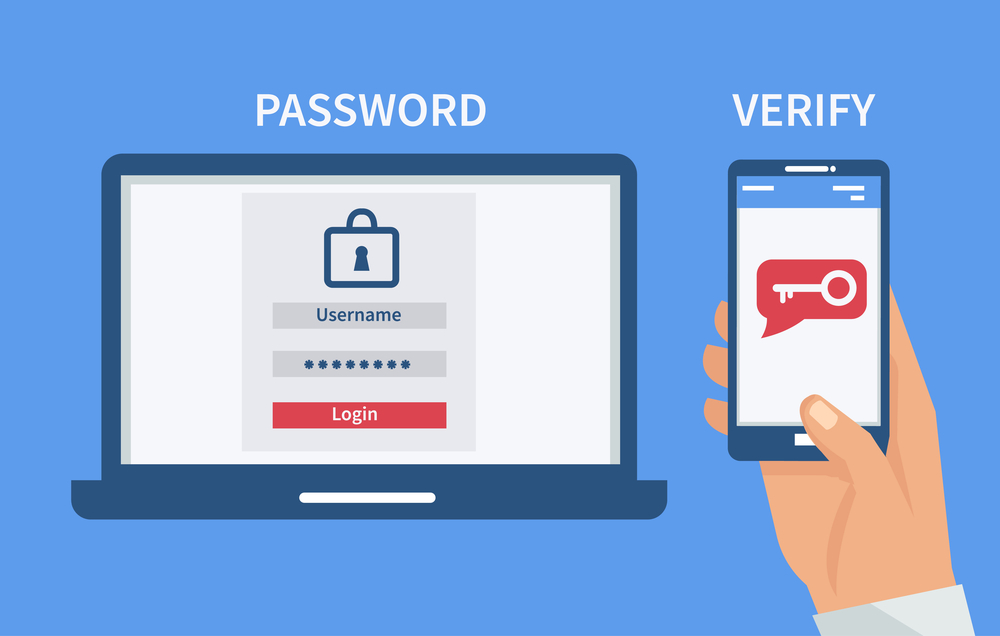
A 2FA jelszó tipikus ismérve, hogy jó esetben csak egyszer használható. A számítógépen, okostelefonokon futó Authenticator körülbelül félpercenként cseréli a jelszót, de az e-mail vagy SMS üzenetekben megkapott számsort sem használhatjuk sokkal tovább 5-10 percnél. Ennek köszönhetően két legyet üthetünk egy csapásra. Egyrészt a biztonságunk jelentősen megnő, másrészt a csak pár percig használható 2FA kódok kiszivárgása esetén is maximum pár percük van a támadóknak reagálni, mit sem érnek velük pár óra, nap múlva.
A kétfaktoros hitelesítés bekapcsolása vagy kezelése:

A Facebook alapvetően három módon biztosít kétfaktoros hitelesítést. Az egyik az egy fizikai hardveres kulcs, melyet USB és/vagy Lightning porton keresztül csatlakoztathatunk az eszközhöz. A másik kettő inkább a klasszikus vonalat képviseli, azaz vagy SMS-t küld vagy pedig valamilyen hitelesítő alkalmazás segítségével jelentkeztet be.
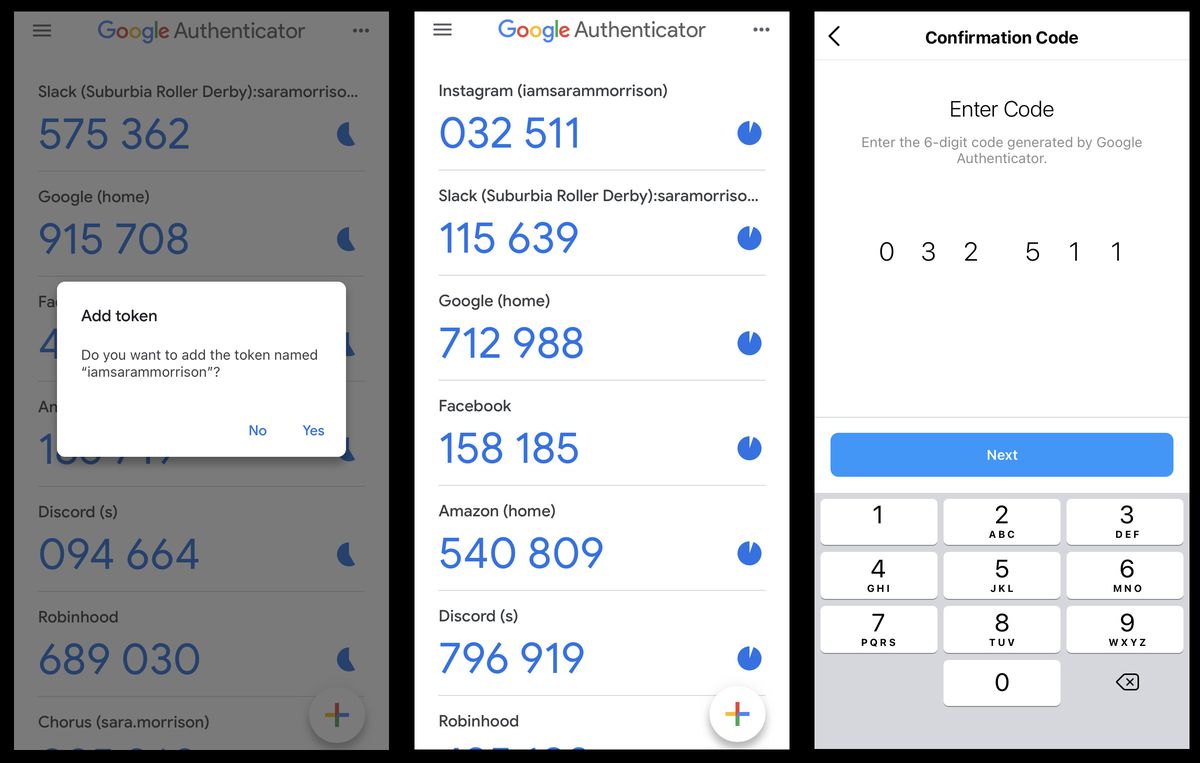
A hitelesítő alkalmazások közül talán a Google Authenticator a legismertebb, ennek használata egyszerű és elérhető Android és iOS platformra is. A Facebook felülete is nagyszerűen végigvezet minket a folyamaton, ám nem árt előre letöltenünk a hitelesítő alkalmazást, hogy pillanatok alatt hozzáadhassuk a Facebook által feldobott lehetőséget. Ezt követően a Google Authenticator által generált kódot kell megadnunk a Facebook számára ismeretlen eszközeinken, hiába tudjuk a felhasználónév, jelszó párosunkat.
Ilyen wifi routered van otthon? – Azonnal frissítsd a szoftverét!
